Как создать уникальные комбинации в Excel?
Предположим, у вас есть три списка, и теперь вы хотите сгенерировать уникальные комбинации из этих трех списков, как показано на скриншотах ниже. Как можно быстро решить эту сложную задачу в Excel?
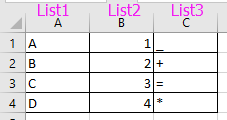

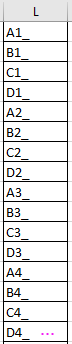
Создание уникальных комбинаций с использованием нескольких формул
Создание уникальных комбинаций с помощью Kutools для Excel![]()
Создание уникальных комбинаций с использованием нескольких формул
1. Выберите пустой столбец рядом с тремя списками, например столбец D, и введите эту формулу =MOD((ROW()-1),4)+1 в строку формул, затем нажмите клавиши Ctrl + Enter, чтобы применить эту формулу ко всему столбцу. Смотрите скриншоты:
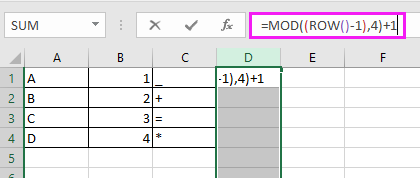
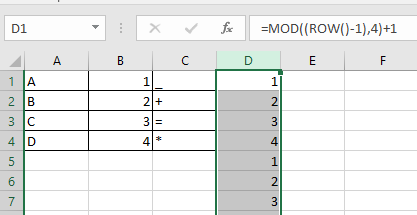
2. Затем выберите весь столбец E, который находится рядом с первым столбцом формул D, и введите =MOD(INT((ROW()-1)/4),4)+1 в строку формул, и нажмите клавиши Ctrl + Enter, чтобы применить формулу. Смотрите скриншот:
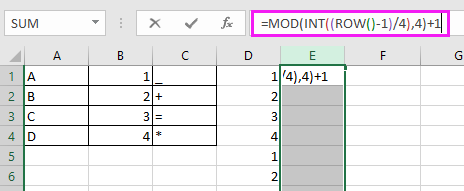
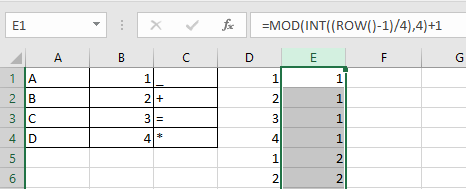
3. Перейдите к третьему новому столбцу F рядом со вторым столбцом формул E, и введите эту формулу =MOD(INT(INT((ROW()-1)/4)/4),4)+1 в строку формул, и нажмите клавиши Ctrl + Enter, чтобы применить формулу ко всему столбцу. Смотрите скриншот:
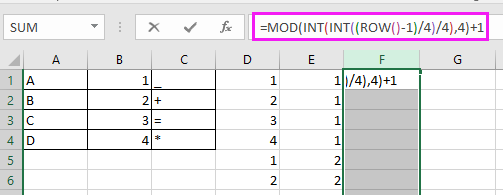
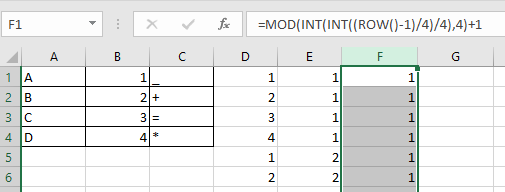
4. Продолжайте выбирать столбец G и введите эту формулу =INDEX(A$1:A$4,D1) в строку формул, и нажмите клавиши Ctrl + Enter, чтобы получить результат. Смотрите скриншот:
Совет: A1 — это первая ячейка первого списка, а D1 — это первая ячейка столбца, содержащего вашу первую формулу.
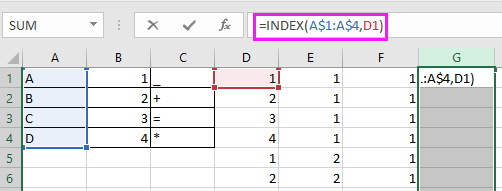
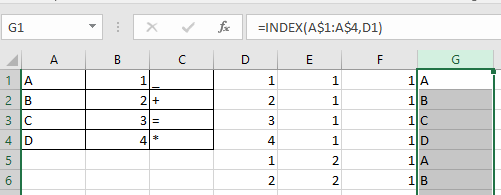
5. Щелкните по G1, затем перетащите маркер автозаполнения вправо до I1, а затем отдельно выберите столбцы H и I, чтобы применить формулу ко всему столбцу. Смотрите скриншот:
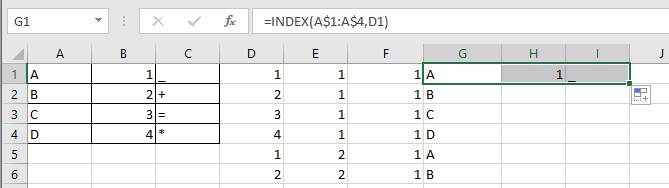
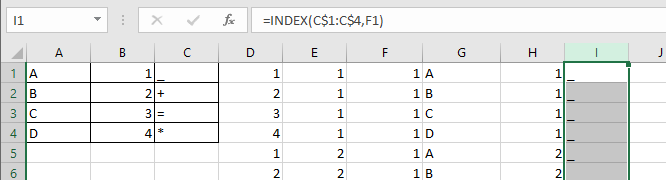
Затем вы можете объединить столбцы G, H и I.
6. Выберите J1, затем введите эту формулу =G1&H1&I1, нажмите клавишу Enter и перетащите маркер автозаполнения вниз, пока не появится дубликат. Смотрите скриншоты:
Совет: G1, H1 и I1 — это ячейки, содержащие формулы.
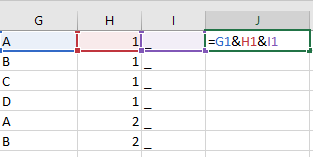
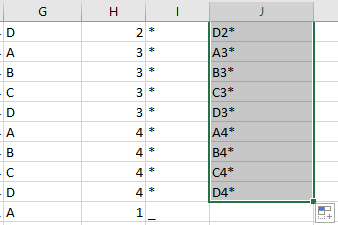
Теперь все уникальные комбинации были созданы из трех списков.
Примечание: в формулах =MOD((ROW()-1),4)+1, =MOD(INT((ROW()-1)/4),4)+1 и =MOD(INT(INT((ROW()-1)/4)/4),4)+1 цифра 4 указывает, что в списке есть 4 элемента данных.
Создание уникальных комбинаций с помощью Kutools для Excel
Использование вышеописанного метода слишком сложно и хлопотно для пользователей. К счастью, функция «Список всех комбинаций» в Kutools для Excel может быстро создать уникальные возможные комбинации из трех списков.
1. Нажмите Kutools > Вставить > Список всех комбинаций. Смотрите скриншот:

2. Затем в диалоговом окне «Список всех комбинаций» выберите «Значение» из выпадающего списка «Тип», нажмите кнопку «Обзор», чтобы выбрать первый список, и нажмите «Добавить», чтобы добавить список в раздел «Список комбинаций». Смотрите скриншот:

Повторите эту операцию, чтобы добавить все списки в раздел «Список комбинаций» последовательно. Смотрите скриншот:

3. Нажмите OK и выберите первую ячейку диапазона назначения для вывода комбинаций в появившемся диалоговом окне. Смотрите скриншот:

4. Нажмите OK, и будут сгенерированы все уникальные комбинации.

Kutools для Excel - Усильте Excel более чем 300 необходимыми инструментами. Наслаждайтесь постоянно бесплатными функциями ИИ! Получите прямо сейчас
Демонстрация: Список всех возможных уникальных комбинаций в Excel
Связанные статьи:
Лучшие инструменты для повышения продуктивности в Office
Повысьте свои навыки работы в Excel с помощью Kutools для Excel и ощутите эффективность на новом уровне. Kutools для Excel предлагает более300 расширенных функций для повышения производительности и экономии времени. Нажмите здесь, чтобы выбрать функцию, которая вам нужнее всего...
Office Tab добавляет вкладки в Office и делает вашу работу намного проще
- Включите режим вкладок для редактирования и чтения в Word, Excel, PowerPoint, Publisher, Access, Visio и Project.
- Открывайте и создавайте несколько документов во вкладках одного окна вместо новых отдельных окон.
- Увеличьте свою продуктивность на50% и уменьшите количество щелчков мышью на сотни ежедневно!
Все надстройки Kutools. Один установщик
Пакет Kutools for Office включает надстройки для Excel, Word, Outlook и PowerPoint, а также Office Tab Pro — идеально для команд, работающих в разных приложениях Office.
- Комплексный набор — надстройки для Excel, Word, Outlook и PowerPoint плюс Office Tab Pro
- Один установщик, одна лицензия — настройка занимает считанные минуты (MSI-совместимо)
- Совместная работа — максимальная эффективность между приложениями Office
- 30-дневная полнофункциональная пробная версия — без регистрации и кредитной карты
- Лучшее соотношение цены и качества — экономия по сравнению с покупкой отдельных надстроек